Mit einer Geodatabase können Sie reale Funktionen als Tabellen, Feature-Classes und Beziehungen modellieren und über Geodatabase-Logik (Domänen, Gruppenwerte, Attributregeln usw.) Verhalten hinzufügen. Beim Definieren einer Geodatabase wird das Schema erstellt. In relationalen Datenbanken umfasst das Schema eine Sammlung von Tabellen. Sie können sich das Schema als Blaupause der Datenbank und der Geodatabase vorstellen. Das Geodatabase-Schema wird durch Datasets und ihre Definitionen, Regeln und Beziehungen in einer Geodatabase definiert.
Das Geoverarbeitungswerkzeug Schemabericht generieren generiert einen lesbaren Excel-, JSON-, PDF- oder HTML-Bericht, der beschreibt, wie das Geodatabase-Schema definiert ist. Es kann zur Visualisierung und Erkundung des Datenmodells, als Datenkatalog oder als Grundlage eines detaillierteren Dokuments verwendet werden.
Sehen Sie sich dieses Kurzvideo an, um einen allgemeinen Überblick über die Arbeit mit dem Schemabericht zu erhalten.
Anwendungsbeispiele
Es ist wichtig zu wissen, welche Beziehung der Schemabericht zum Workflow aufweist. Dies wird in den folgenden Beispielen veranschaulicht:
- Dokumentation
- Das Dokumentieren des Schemas ermöglicht GIS-Mitarbeitern und anderen Mitarbeitern das Verständnis der Daten und deren Beziehung zu anderen Daten in ihrem Datenmodell. Beispielweise kann während des Onboardings einem Mitarbeiter außerhalb des GIS-Bereichs anhand eines Schemaberichts gezeigt werden, welchen Beitrag seine Geschäftsprozess-Workflows zur umfassenderen Datenerfassung der Abteilung leisten.
- Zusammenarbeit und Datenmodellierung
- Das Entwerfen des Schemas ist einer der wichtigsten ersten Schritte. Der Geodatabase-Schemabericht ermöglicht es Ihnen, Änderungen an der Geodatabase vorzunehmen und den Bericht zu exportieren, um ihn für die Zusammenarbeit zu verwenden. Nehmen wir beispielsweise an, eine neue Abteilung wurde gegründet, um Wasser- und Abwasserdaten zu erfassen, und zwei Gruppen haben mit dem Erstellen des Datenmodells begonnen. Zwischen den beiden Datenmodellen bestehen jedoch Unterschiede. Der Schemabericht kann als Methode für die Zusammenarbeit verwendet werden, um die Unterschiede auszugleichen.
- Berichterstellung und Billigung durch Projektbeteiligte
- Der Schemabericht enthält verschiedene Typen von Ausgaben, die an Projektbeteiligte gesendet werden können, um deren Unterstützung zu erlangen. Angenommen, eine Führungskraft möchte einen Bericht zu den vorgeschlagenen Änderungen des Datenmodells erhalten, aus dem hervorgeht, wie die Änderungen helfen, Belange hinsichtlich des Klimawandels zu bewältigen. Beim Ersuchen um Unterstützung durch Projektbeteiligte kann mit dem Schemabericht gezeigt werden, wie das Datenmodell organisiert ist und wie vorgeschlagene Änderungen zu günstigen Ergebnissen führen können.
- Datenmigration
- Der Schemabericht kann für die Datenmigration verwendet werden. Sie können unter Verwendung von zwei Schemaberichten das Schema nach der Migration der Daten zum Ziel vergleichen, indem Sie sicherstellen, dass der Quell- und Zielbericht übereinstimmen. Angenommen, Sie migrieren eine Enterprise-Geodatabase von einem DBMS-Anbieter zu einem anderen. Mittels des Schemaberichts aus der Quell-Geodatabase können Sie den Zielschemabericht mit dem Ursprungsschemabericht vergleichen, um sicherzustellen, dass die Daten erfolgreich migriert wurden.
- Überwachung und Compliance
- Der Schemabericht kann als Zeitpunktbericht des Geodatabase-Schemas verwendet werden. Dies ist für die Überwachung und Compliance hilfreich, wenn gesetzliche Anforderungen bezüglich Aufzeichnungen zur Datenaufbewahrung bestehen. Angenommen, Ihre Abteilung muss über jährliche Aufzeichnungen für mehrere Jahre in der Vergangenheit verfügen. Sie können den Geodatabase-Schemabericht verwenden, um die Anforderungen bezüglich Aufzeichnungen zur Datenaufbewahrung zu erfüllen. Durch das Erstellen von Snapshots können Sie sehen, wie sich die Geodatabase im Laufe der Zeit geändert hat und wann wichtige Schemaänderungen vorgenommen wurden.
Berichtsformat
Mit dem Geoverarbeitungswerkzeug Schemabericht generieren können Sie einen Zielordner auswählen und eine lesbare Darstellung des Geodatabase-Schemas im Excel-, XLSX-, JSON-, PDF- oder HTML-Format generieren.
Im Folgenden wird ein Beispiel für eine aus Adressdaten in einer Geodatabase generierte Excel-Arbeitsmappe gezeigt. Die Registerkarte "Inhaltsverzeichnis" bietet einen Überblick über die Informationen im Bericht. Um zügig zu den anderen Abschnitten der Arbeitsmappe zu navigieren, können Sie auf den Hyperlinktext klicken oder im unteren Bereich die Registerkarten des Arbeitsblattes verwenden.
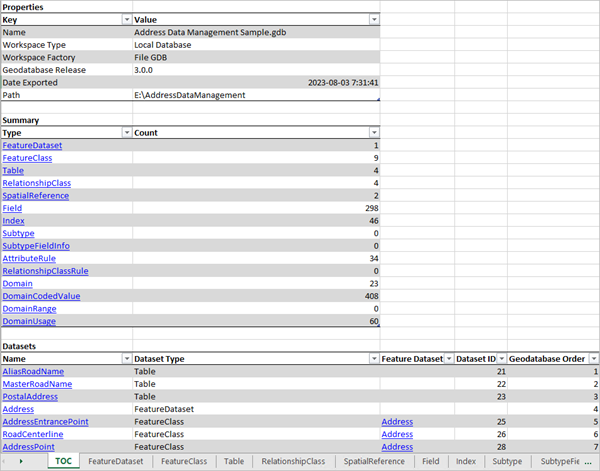
Generieren eines Schemaberichts
Führen Sie zum Generieren eines Schemaberichts die folgenden Schritte aus:
- Klicken Sie im Bereich Katalog mit der rechten Maustaste auf die Tabelle, die Feature-Class, das Feature-Dataset oder die Geodatabase, die bzw. das Sie als Eingabe des Geoverarbeitungswerkzeugs Schemabericht generieren verwenden möchten.
- Klicken Sie auf Exportieren.
- Klicken Sie auf Schemabericht generieren.
- Geben Sie im Geoverarbeitungswerkzeug Schemabericht generieren die restlichen Parameter an, wählen Sie die gewünschten Ausgabeformate aus, und klicken Sie auf Ausführen.
Die ausgewählten Berichte werden im angegebenen Ausgabeverzeichnis generiert.
Lesen Sie den Blogartikel Geodatabase Schema Reports, um Tipps und Tricks zum Arbeiten mit Schemaberichten zu erhalten.
Vornehmen von Schemaänderungen im Schemabericht
Ein gängiger und unterstützter Workflow ist es, den Schemabericht in eine Excel-Arbeitsmappe zu exportieren und dann die Schema-Änderungen in Excel vorzunehmen Diese Methode ist eine Alternative zum Öffnen und Arbeiten in mehreren Design-Ansichten (Felder, Domänen, Subtypen usw.), um Änderungen vorzunehmen und ist in vielen Fällen der schnellere und produktivere Workflow, wenn viele Schemaänderungen erforderlich sind.
Das kurze Video unten bietet einen schnellen Überblick über den Workflow.
In den folgenden Schritten werden der zugehörige Workflow und die verwendeten Geoverarbeitungswerkzeuge erläutert, die auf eine beliebige Anzahl von Datenmodellierungsaufgaben angewendet werden können.
- Erstellen Sie einen Schemabericht, und exportieren Sie diesen in eine .xlsx- oder .json-Datei.
- Öffnen Sie die Excel-Arbeitsmappe oder das JSON-Dokument, und nehmen Sie Schemaänderungen vor.
- Konvertieren Sie den Schemabericht vom ursprünglichen Format in eine .xml-Datei.
- Erstellen Sie über den Bereich Katalog, über eine Katalogansicht oder mit einem Geoverarbeitungswerkzeug eine Geodatabase.
- Importieren Sie das XML-Workspace-Dokument mit den Schemaänderungen in die neue Geodatabase.
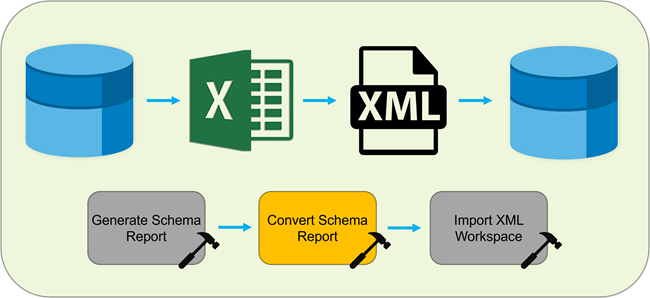
Weitere Informationen zum Vornehmen von Änderungen im Schemabericht finden Sie im Blogartikel Converting and Editing Schema Reports.
Tipps für die Bearbeitung von Schemaberichten
Beachten Sie beim Bearbeiten von Schemaberichten Folgendes:
Es ist wichtig, dass Sie Ihr Schema genau kennen, bevor Sie es auf diese Weise ändern. Es gibt nur eine sehr begrenzte Validierungslogik für diesen Prozess, und alle Fehler aufgrund von Benutzereingaben in der .xlsx-Datei können bei der Erstellung der neuen Geodatabase zu fehlerhaften Schema-Elementen führen. Ein Schemabericht ist keine Geodatabase; darin kann nicht ausgewertet werden, ob die vorgenommenen Änderungen erfolgreich sind. Im Bericht findet kein Abgleich mit einem Ziel-Workspace oder den Regeln bzw. Beschränkungen Ihrer Organisation statt. Ebenso wenig können Abhängigkeiten identifiziert werden. Aus diesen Gründen ist es wichtig, bei der Bearbeitung stets sorgfältig vorzugehen und die Einschränkungen des Ziel-Workspace zu kennen. Außerdem sollten Sie ausschließlich an einer Kopie des Schemaberichts Änderungen vornehmen.
Bei diesem Prozess werden nur Schema-Änderungen für ein Schema-Element von .xlsx nach .xml konvertiert, die in den einzelnen Tabellen vorgenommen wurden. Wenn Sie beispielsweise die Reihenfolge der Felder für eine Feature-Class ändern oder ihren Raumbezug aktualisieren möchten, müssen Sie zum Arbeitsblatt für diese Feature-Class in der Microsoft Excel-Arbeitsmappe navigieren und die Änderungen dort vornehmen. Es ist nicht möglich, die Änderungen in dem Arbeitsblatt für die Feature-Class vorzunehmen, in dem alle Feature-Classes aus dem Schemabericht enthalten sind.
- Wenn Sie vorhandenen Tabellen im Bericht neue Zeilen hinzufügen, müssen Sie sicherstellen, dass jede Zelle in den hinzugefügten Zeilen einen Wert aufweist. Im Zweifelsfall sollten Sie ähnliche Tabellen in einem anderen Arbeitsblatt als Beispiel heranziehen, um sicherzustellen, dass ausreichend Schemainformationen vorliegen.
- Bestimmte Änderungen werden nicht übernommen, wenn ein Schemabericht in eine Geodatabase konvertiert wird. Beim Import in eine File-Geodatabase z. B. gilt dies für Maßstabs- und Genauigkeitswerte für Felder. In systemverwalteten Feldern wie "OBJECTID" sowie in Feldern, die für Controller-Datasets wie Versorgungsnetze erforderlich sind, werden im Schemabericht vorgenommene Änderungen nicht widergespiegelt.
